戴尔是全球著名的计算机品牌之一,其台式机具有稳定性和性能优异的特点。本文将详细介绍如何利用戴尔台式机自带的CD进行系统安装的步骤和注意事项,帮助读者轻...
2025-02-27 256 戴尔台式机
在如今的信息时代,操作系统无疑是电脑的灵魂,其中Windows7系统因其稳定性和易用性备受推崇。本文将针对戴尔台式机用户,详细介绍如何安装Windows7操作系统。无论您是新手还是有一定电脑基础的用户,通过本文的指导,您将能够轻松完成操作系统的安装。
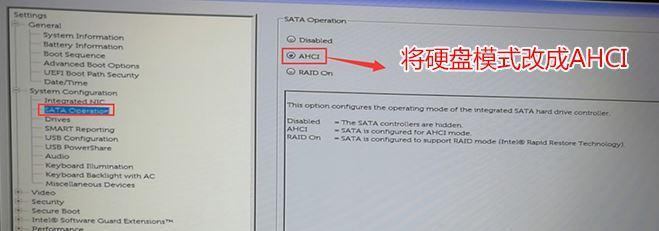
1.准备所需工具和材料
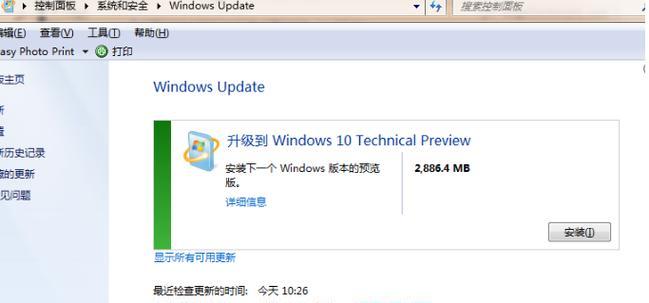
在开始安装前,您需要准备好以下工具和材料:戴尔台式机电脑、Windows7安装光盘、电源线、键盘、鼠标等。
2.备份重要文件和数据
在进行操作系统安装前,务必备份您电脑中的重要文件和数据,以免在安装过程中丢失。

3.设置引导顺序
打开戴尔台式机,按下开机键时,进入BIOS设置界面,并将引导顺序调整为首先从光驱启动,保存并退出。
4.插入Windows7安装光盘
将Windows7安装光盘插入光驱,重新启动电脑,等待光盘自动启动。
5.选择语言和区域设置
在Windows7安装界面中,选择您偏好的语言和区域设置,点击下一步继续。
6.点击“安装”
在安装界面中,点击“安装”按钮开始安装Windows7系统。
7.接受许可协议
阅读并接受Windows7的许可协议,然后点击下一步。
8.选择安装类型
在安装类型界面中,选择“自定义(高级)”安装类型,以便进行更详细的系统设置。
9.设置系统分区
选择合适的磁盘分区,点击“新建”按钮创建新分区,然后选择主分区作为安装目标。
10.格式化磁盘
对选定的主分区进行格式化,以便安装新的操作系统。
11.安装过程等待
等待系统自动进行文件复制和安装过程,这可能需要一些时间,请耐心等待。
12.设定个人设置
根据个人喜好,设置计算机名称、密码等个人设置项。
13.进行最后配置
完成个人设置后,系统将进行最后的配置,此过程需要一段时间,请耐心等待。
14.安装完成重启
安装完成后,系统将提示重启电脑。拔掉光盘并按照系统提示操作,重新启动电脑。
15.Windows7系统安装成功
重新启动后,您将会看到Windows7系统的欢迎界面,此时您已成功安装Windows7操作系统。
通过本文的指导,您学会了如何在戴尔台式机上安装Windows7操作系统。在进行操作系统安装前,准备工具和备份重要文件十分重要。根据详细的步骤,您可以轻松完成安装过程。相信通过这个简单的教程,您能够更好地使用Windows7系统,提升电脑的使用体验。
标签: 戴尔台式机
相关文章

戴尔是全球著名的计算机品牌之一,其台式机具有稳定性和性能优异的特点。本文将详细介绍如何利用戴尔台式机自带的CD进行系统安装的步骤和注意事项,帮助读者轻...
2025-02-27 256 戴尔台式机
最新评论